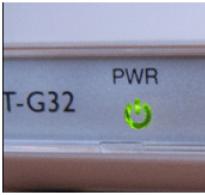Почему на Android не работает сенсор: причины и устранение поломки. Не работает сенсорный экран на Xiaomi: что делать? Если сенсорный экран не реагирует
Статьи и Лайфхаки
Довольно часто после установки необходимого или возникает вопрос, как оживить смартфон.
Нередко случается так, что совершенно не реагирует на нажатие клавиши включения и прикосновения к экрану устройства.
Последовательность действий
Если гаджет не отвечает на сенсорное воздействие и зарядное устройство, не стоит сразу же впадать в панику. Рекомендуется выполнить некоторые из перечисленных манипуляций:- Зачастую микроконтроллер, отвечающий за процесс передачи к электрического заряда, остается исправным.
Можно попытаться оставить смартфон на зарядке на несколько часов. В некоторых ситуациях это помогает вывести устройство из так называемого положения «кирпич».
- Далее стоит воспользоваться сочетанием клавиш включения и уменьшения либо увеличения громкости. Кнопки зажимают, в результате чего должен загореться экран в режиме Recovery menu.
- Управляя этим кнопками, можно свободно перемещаться по открывшемуся меню. Клавишей включения легко выбрать необходимый пункт. Первое, что нужно отыскать, - это категорию Wipe Cache.
Кнопкой Power on можно с легкостью очистить весь кэш, относящийся к личным приложениям.
![]()
Выполнив предложенные манипуляции, необходимо перейти к следующим действиям. Пользователю рекомендуется:
- Снова перейти в меню и выбрать Reboot либо Reboot normal mode.
- Если же смог самостоятельно включиться после указанных действий, то следует войти в меню и удалить последнюю из установленных программ либо последнее закаченное приложение.
- Если же девайс не был оживлен, следует повторить все предыдущие манипуляции до момента выбора категории Wipe Cache. Необходимо кликнуть на Wipe All Data.
Благодаря этому действию пользователь сможет удалить все информационные сведения, которые есть на мобильном устройстве. Однако важно помнить, что будет потеряно абсолютно все, включая контакты, фотографии, видео, смс-сообщения.
- Затем потребуется выбрать категорию Reboot.
Статьи и Лайфхаки
Большинство современных телефонов управляются с помощью сенсора. На них и отображается информация. Эра кнопочных моноблоков и раскладушек уже прошла.
В связи с этим к мастерам по ремонту мобильных телефонов приходят с проблемой, что экран сенсорного телефона не реагирует на прикосновения. Однако прежде, чем идти к мастерам, можно самостоятельно попробовать несколько действий.
Причины возникновения проблемы
Причин может быть множество. Опишем самые распространённые из них:- оперативная память телефона перегружена до такой степени, что смартфону не хватает ресурсов для обработки нажатий;
- плата окислилась или сильно загрязнена, вследствие чего до процессора просто не доходят сигналы нажатия;
- повреждён или отошёл шлейф;
- самое серьёзное и дорогостоящее в ремонте – дисплей разбит/сломан/залит жидкостями.
Что можно сделать дома для возврата работоспособности

Прежде всего, посмотреть уровень зарядки и зарядить телефон хотя бы до 40%. Затем очистить экран от загрязнителей. Следующим этапом является очистка оперативной памяти и остановка ресурсоёмких приложений.
Следует попытаться перезагрузить мобильный девайс. Когда и перезагрузить не удаётся, то просто выдёргиваем аккумуляторную батарею, ждём пару секунд и ставим её на место, после чего включаем смартфон в надежде на успех.
Это самое первое, что нужно сделать. Если это не помогло, то смотрим ниже.
Дальнейшие действия лучше выполнять после того, как вы будете точно знать где и что крепится на плате в вашем телефоне. Почитайте форумы, поищите статьи на тему «Разбор … модели телефона дома».
- Снимаем заднюю крышку, обязательно вынимаем батарейку и аккуратно разбираем свой аппарат.
- Все винтики складываем в отдельную ёмкость, чтобы потом их не искать где-то на полу.
- Смотрим, где проходит шлейф, и ищем его повреждения. Повреждений нет – отлично, тогда просто отключаем дисплей от платы и подключаем заново.
- Так как девайс уже разобран, заодно протрём ваткой со спиртом контакты на плате. Ставим всё на место, закручиваем и включаем.
Телефоны Samsung Galaxy, особенно Samsung Galaxy S3, S4 и S5, известны своими проблемными экранами. Многие пользователи либо имеют пустой экран, черный экран, несмотря на то, что телефон полностью заряжен, на экране экрана остановились ответные или неопознанные точки. Если вы только что купили одну из этих моделей и подумали, не беспокойтесь. В этой статье мы сообщим вам причины этих сбоев, как вы можете вернуть свои данные и как исправить экраны. Наиболее распространенной проблемой является у Samsung не работает сенсор. Давайте разберемся как это исправить.
Сенсорный экран телефона совершенно не реагирует на касания. Что делать?
Samsung не производит неисправный продукт. Но телефоны экспортируются на большие расстояния по всему миру. Это может повлиять на работу сенсорного экрана.
Телефоны Samsung довольно тонкие. Контроллеры сенсорного экрана, которые они используют, уменьшают в пользу размера телефона. Это может повлиять на их производительность и долговечность.
Могло быть несколько причин, вызвавших проблему экрана Samsung Galaxy. В зависимости от проблемы вы можете сузить причины неисправного сенсорного экрана.
I. Пустой экран
Это очень распространенная проблема для всех смартфонов, а не только для телефонов Samsung Galaxy. Обычно это вызвано следующим:
Приложение или функция в вашей Samsung застыли, зависли;
Для питания устройства недостаточно батареи;
Фактическое физическое повреждение сенсорного экрана.
II. Экран не отвечает на касания
Нечувствительность экрана обычно вызван системным сбоем, будь то программное обеспечение или аппаратное обеспечение. Проблема с программным обеспечением будет легче исправить. Вот некоторые из причин невосприимчивого экрана:
Проблемное стороннее приложение;
Ваш телефон Samsung Galaxy застыл, завис;
Существует ошибка в одном из аппаратных средств внутри устройства.
III. Мертвый пиксель
Эти неизвестные пятна вызваны мертвыми пикселями, которые были вызваны:
Стороннее приложение продолжает приводить к сбоям;
Физическое повреждение экрана на конкретной территории;
У GPU есть проблемы с сторонним приложением.
Брак производителя, в таком случаем обратитесь в гарантию и вам поменяют телефон.
Проблему с Samsung не работает сенсор или проблема с зависанием можно решить, выключив телефон и снова включив его. Нажмите и удерживайте кнопку питания и кнопку уменьшения громкости в течение 7 секунд. Телефон будет отключен. Проблема, скорее всего, будет решена после ее загрузки. Если телефон не реагирует, снимите крышку и выньте батарею, затем заново вставьте и включите телефон.
Удалить SIM-Карту
Завершите работу своего Galaxy и вытащите карту Sim. Теперь повторно вставьте Sim через несколько секунд, включите телефон и посмотрите, что-нибудь изменилось?
Загрузите Телефон в Безопасном Режиме
Это еще один полезный шаг, чтобы избавиться от проблем с сенсорным экраном, если это какое-то стороннее приложение, создающее проблему. Безопасный режим временно отключает все сторонние приложения, и если вы не сталкиваетесь с проблемой в этом режиме, это должно быть стороннее приложение, вызывающее эту проблему.
Чтобы загрузить телефон в безопасном режиме, выполните следующие действия:
1. Полностью выключите устройство
2. Теперь нажмите кнопку питания в течение нескольких секунд, пока не появится логотип Samsung Galaxy
3. Затем отпустите клавишу включения и нажмите кнопку уменьшения громкости. Телефон будет перезапущен.
4. Продолжайте удерживать эту кнопку до перезапуска телефона.
5. Он покажет безопасный режим в левом нижнем углу телефона.
Как только вы убедитесь, что это сторонние приложения, которые создают эту проблему, удалите их, перейдя в настройки> Приложение> Диспетчер приложений> проведите пальцем по загруженным параметрам> выберите нужное приложение> Удалить и, наконец, нажмите OK. Если у вас много приложений, удаление их по одному может занять много времени, поэтому вы можете выполнить сброс заводских данных (объясняется ниже).
Очистить Кеш Телефона
Другим решением проблемы является удаление кеша. Вот как это сделать.
1. Выключите ваш смартфон полностью
2. Нажмите и удерживайте кнопку «Домой» и кнопку «Уменьшить громкость», а затем нажмите кнопку питания
3. Продолжайте удерживать кнопки, и когда появится логотип Samsung, отпустите кнопку питания, но держите кнопку «Домой» и кнопку «Уменьшить громкость»
4. Когда вы увидите логотип Android, отпустите остальные две кнопки
5. Появится сообщение «Установка обновления системы», после чего появится экран восстановления
6. Чтобы выделить «Wipe cache partition», используйте клавишу уменьшения громкости и нажмите кнопку питания, чтобы выбрать ее.
7. Когда это будет сделано, снова используйте клавишу уменьшения громкости, чтобы выделить опцию «Перезагрузка системы сейчас» и выберите ее с помощью кнопки «Питание».

Позвольте Телефону Отдохнуть
Неисправность сенсорного экрана Samsung Galaxy может быть остановлена путем предотвращения перенагрузки. Телефон имеет тенденцию замерзать, если он перегружен работой, в отличие от других телефонов, которые быстро нагревают или разряжают аккумулятор. Он просто зависает. Большинство пользователей ошибочно принимают решение проблемы с сенсорным экраном, в то время как на самом деле большинство внутренних частей телефона зашли в тупик. Это может произойти, если вы играете в игры или снимаете видео в течение очень долгого времени. Перед повторным использованием телефона подождите некоторое время.
Подпишитесь на наш сайт: Kazizilkree
Неисправный графический процессор. Если вы используете свой Galaxy для игры, ваш графический процессор (GPU) может быть растянут до своих пределов. Чтобы очистить эти мертвые пиксели, вам необходимо очистить кеш RAM, закрыть все запущенные приложения и перезагрузить телефон.
Выполните Жесткий Сброс
Если вы обнаружите, что все приведенные выше шаги не позволяют устранить проблему — Samsung не работает сенсор, попробуйте выполнить жесткий сброс. Он удалит все файлы и приложения из вашей Galaxy и вернет телефон к заводским настройкам. Ниже приведены шаги для выполнения жесткого сброса:
1. Нажимайте кнопки увеличения громкости, мощности и дома и держитесь, пока не увидите экран Galaxy.
2. Теперь оставьте кнопку питания, но продолжайте удерживать две другие кнопки.
3. Отпустите две кнопки, когда вы увидите экран восстановления Android.
4. Используйте кнопки увеличения и уменьшения громкости, чтобы выделить опции и кнопку питания, чтобы выбрать.
5. Выберите заводские сбросы данных, которые будут удалять все с устройства и затем перезагружать систему.
На Samsung не работает сенсор — Аппаратные проблемы
Samsung Galaxy является относительно новым на рынке, но по-прежнему существует множество жалоб относительно Galaxy Touch Screen, так как многие люди сталкиваются с такими проблемами. Это, безусловно, очень раздражает, если ваше касание дает вам медленное время отклика или вообще не работает.
Ниже приведены некоторые проблемы с сенсорным экраном Samsung Galaxy, с которыми сталкиваются его пользователи:
Проблемы:
- Нажмите «Остановить приложение»
- Медленный отклик
- На некоторые разделах экрана сенсор не работает.
Причины проблем:
- Кэш телефона почти заполнен.
- На вашем экране дисплея произошел какой-либо физический урон, который частично или полностью нарушил функцию сенсорного экрана телефона.
- Низкий заряд иногда также вызывает медленный сенсорный отклик.
Временное решение:
1. Сбросьте свой телефон.
2. Снять и снова вставить аккумулятор (после выключения). Обязательно дайте задержку не менее 5 секунд, прежде чем вставлять батарею.
Аппаратное решение для Samsung Galaxy подразделяется на два раздела:
- Проблема с сенсорным экраном
- Проблема с функцией Button Touch

Проблема с сенсорным экраном
1. Отсоедините разъемы и проверьте разъемы дисплея.
2. Теперь очистите бортовой разъем и разъем дисплея. После очистки.
3. Повторно припаять каждый вывод встроенного разъема
4. Используя Multi Meter, проверьте каждый компонент соединителя. Перегрейте неисправные разъемы. Если они все еще не работают, замените их. Снова проверьте
5. Если он по-прежнему не работает, проверьте любой другой хороший ЖК-экран, так как иногда проблема связана со всем ЖК-экраном не только при касании вашего телефона.
Проблема с функцией Button Touch
- Разъем для подключения функциональной кнопки и разъем для зарядки. Теперь проверьте.
- Если он все еще не работает, проверьте разъем зарядки, если это проблематично. Измените его, так как в этом случае вы ничего не можете сделать.
Вышеупомянутые шаги, несомненно, помогут вам решить проблему с сенсорным экраном с вашего Samsung Galaxy наиболее эффективным способом. Если ваш сенсорный экран дает вам проблемы, значит, ваш телефон полностью стал крипплером, так как вы не сможете ничего делать на своем телефоне (даже не разблокируйте телефон каким-либо образом).
Я заменил у телефона дисплей и теперь у Samsung не работает сенсор!
1. Если у вас белый или весь черный дисплей, начните с выполнения мягкого сброса на вашем устройстве. Если ваш экран по-прежнему не будет работать после сброса…
2. Повторите попытку ремонта с самого начала. На шаге, где вы подключаете экран к своей основной плате, проверьте исходный экран, чтобы убедиться, что он все еще работает.
3. Блокировка на вашем дисплее, это признак слишком сильного давления на экран, вызванный транспортировкой или во время установки. Откройте устройство снова и убедитесь, что ни один из ваших внутренних компонентов не вызывает давления.
4. Если вы видите линии вниз по вашему дисплею или только частично работающие сенсорные функции, тогда у вас может быть неисправная или сломанная часть.
Экран Samsung Galaxy не работает — это проблема, которую можно предотвратить. Вот несколько полезных советов по защите вашего Samsung:
Для правильной защиты панели дисплея Samsung Galaxy используйте действительно хороший защитный чехол. Это предотвратит повреждение экрана, трещины или царапины после падения.
Иногда ваш телефон имеет производственные неисправности. Поэтому, чтобы ваш телефон и вы были защищены, убедитесь, что вы сохраняете свою гарантию до истечения срока ее действия. Это гарантирует, что вы получите необходимую поддержку от Samsung, если проблема не вызвана вашей небрежностью.
Установите надежное антивирусное программное обеспечение для защиты вашей системы от вредоносных атак.
Перед загрузкой любых приложений убедитесь, что вы прочитали обзоры. Это отличный способ узнать, что приложение вирусное и вызовет проблемы для вашего Samsung Galaxy. Лучший способ сделать это — отфильтровать обзоры в соответствии с рецензентами, которые используют одно и то же устройство.
Старайтесь не играть в игры с слишком большой графикой, так как это расширит возможности вашего устройства. Либо играйте в одну игру за раз, либо играйте в небольшой промежуток времени.
Не перезаряжайте одновременно аккумулятор — это повысит вероятность перегрева телефона, который может повредить компоненты вашего телефона.
Хотя проблема с экраном Samsung Galaxy может быть вызвана несколькими причинами, существует одинаковое количество способов противодействия им. Поэтому не нужно паниковать — эта статья — отличный пример для решений ваших проблем.
Если вы не решили проблему — Samsung не работает сенсор, пожалуйста сообщите нам в комментарии, мы поможем.
Современные сенсорные мобильные телефоны – общепризнанный атрибут нашей жизни. Их богатый функционал и широкие возможности позволяют использовать их для решения множества задач, которые не ограничиваются классическими телефонными звонками. Богатство вариантов использования таких девайсов приводит к их постепенному выходу их из строя, и одним из распространённых вариантов поломки является дисфункция сенсора на телефоне, когда последний попросту перестаёт реагировать на нажатия (или реагирует крайне плохо). В этом материале я расскажу, каковы причины такой дисфункции, и что делать, если не работает сенсор на телефоне.
Причины поломки сенсора телефона
Рассмотрим часто встречающиеся причины выхода сенсора телефона из строя. Они могут быть следующими:

Не реагирует сенсор на телефоне что делать
Для восстановления нормального функционала сенсора вашего телефона выполните следующее:

*#7353# - для большинства телефонов на «Андроид», особенно «Самсунг»;
*#*#3424#*#* - для большинства телефонов «HTC» ;
*#*#7378423#*#* - для большинства телефонов «Sony Xperia» ;
*#0*# - для большинства телефонов «Моторола».
В появившемся меню выберите, к примеру, «TSP Dot Mode», и, путём нажатия в разных областях экрана, просмотрите, какие части сенсора не опрашиваются, это может помочь устранить проблему, при которой не работает тачскрин.

Восстанавливаем работу сенсора через безопасный режим
Чтобы загрузиться в безопасном режиме полностью выключите телефон (в том числе путём изъятия аккумулятора). Затем выполните продолжительное нажатие на кнопку питания (Power) для включения гаджета. Когда на экране появится логотип Samsung, Nexus, LG и др., отожмите кнопку питания, а затем зажмите кнопку «Громкость вниз» (Volume Down). Отожмите данную кнопку, когда ваш девайс загрузится, и вы увидите слева внизу экрана надпись «Safe mode».

Заключение
Если у вас не работает сенсор на телефоне, тогда рекомендую воспользоваться советами, перечисленными мной выше. При невозможности выявить конкретную причину поломки рекомендую обратиться с вашим гаджетом в сервисный центр – вполне возможно, что вашему девайсу понадобится полная замена сенсорной панели.
Компоненты электронных приборов при небрежной эксплуатации могут сломаться. Если не работает часть сенсорного экрана на телефоне, это может быть вызвано как температурным режимом использования, так и механическими повреждениями.
Отремонтировать не реагирующий на прикосновения экран смартфона или планшета поможет грамотная диагностика. Иногда помогает простая чистка, совмещенная с разборкой корпуса. Однако если после всех действий пользователя устройство не включается, его придется нести в сервис, а это может привести к дополнительным затратам.
Причины поломки
Можно выделить следующие причины, почему часть экрана не работает:

- Окисление контактов вследствие попадания конденсата. Влага, оказавшаяся внутри устройства, может привести к полной или частичной потере работоспособности. Окислившиеся контакты перестают реагировать на команды процессора и передавать их на экран. Для устранения последствий попадания жидкости необходимо разобрать аппарат и провести чистку внутренних компонентов. Для этого можно использовать спирт, нанесенный на ватную палочку или тампон. После данной процедуры телефон должен включаться в нормальном режиме.
- Трещины на поверхности экрана. Из-за микроповреждений сенсора он перестает реагировать на нажатия. Возникают такие повреждения из-за падений либо ударов по экрану. Определить трещины на дисплее можно, внимательно осмотрев его поверхность. Если часть тачскрина покрыта трещинами, то вернуть работоспособность возможно с помощью устройства.
- Отключение контактов тачскрина в результате смещения. Обычно вследствие этого не работает нижняя или верхняя половина экрана. Чтобы диагностировать смещение контактов, нужно разобрать аппарат и посмотреть, нарушен ли визуальный порядок симметрии компонентов. Если вы видите смещение контактов, их можно попробовать поправить с помощью пинцета. Кроме того, часть элементов фиксируется на клей, который может при высоких температурах расплавиться и сместить контакт. Для того чтобы верхняя часть вернулась на место, нужно нагреть крепление с помощью фена и вернуть компонент в исходное положение.
Особенности эксплуатации электронных устройств
Помимо перечисленных поломок, электронные устройства могут начать работать со сбоями из-за особенностей внутренней архитектуры. Ограничение размеров компонентов сказывается на снижении их мощности, если экран планшета не реагирует на прикосновения - это может быть следствием перегрузки устройства большим количеством ресурсоемких приложений. Для профилактики нужно запустить диспетчер задач. Выяснить, чем загружается центральный процессор устройства, и отключить лишние приложения.

Электронные устройства обладают повышенной чувствительностью сенсоров экрана. Ситуация, когда не работает экран планшета или телефона, может быть связана с банальным загрязнением. Налипание жира и пыли на поверхность приводит к тому, что планшет не реагирует на касания.
Если на планшете не работает экран - самым лучшим решением будет отнести его на диагностику в сервисный центр. По большинству моделей действует очень долгая гарантия, которая позволит без дополнительных затрат заменить аппарат на другое устройство без дефектов или вернуть деньги. Если случай не гарантийный, возможно просто следует купить новый гаджет и впоследствии бережнее к нему относиться.